22.1.4 绘制插座平面图
2025年09月27日
22.1.4 绘制插座平面图
1.绘制插座、开关
绘制暗装三相有地线插座
1)单击“圆”命令按钮 ,绘制直径为350的圆,如图22-11a所示。
,绘制直径为350的圆,如图22-11a所示。
2)单击“直线”命令按钮 ,绘圆的直径,如图22-11b所示。
,绘圆的直径,如图22-11b所示。
3)单击“修剪”命令按钮 ,剪去下半圆,如图22-11c所示。
,剪去下半圆,如图22-11c所示。
4)单击“直线”命令按钮 ,绘制表示连接线的两短线,如图22-11d所示。
,绘制表示连接线的两短线,如图22-11d所示。
5)单击“镜像”命令按钮 ,以竖直线镜像线,将右边的短线镜像倒左边,如图22-11所示。
,以竖直线镜像线,将右边的短线镜像倒左边,如图22-11所示。
6)单击“图案填充”命令按钮 ,填充为阴影,如图22-11f所示。
,填充为阴影,如图22-11f所示。
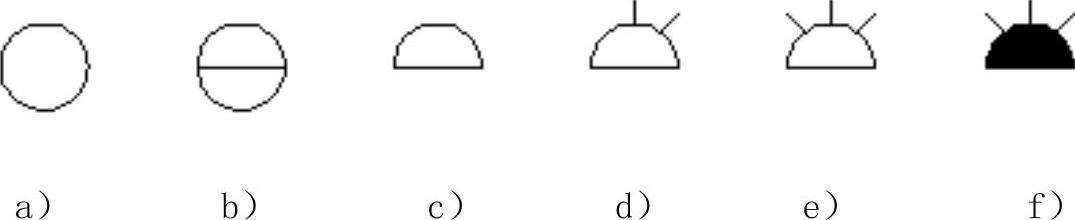
图22-11 开关绘制流程
按照暗装三相有地线插座的绘制方法,绘制其余的插座和开关,如图22-12所示。将绘制好的图例,通过“复制”等基本命令,按本电气照明图的需要,根据功能需要,复制到相应位置,插座与房间的使用要求有关,配电箱、插座等贴着门洞的墙壁设置如图22-13所示即可。
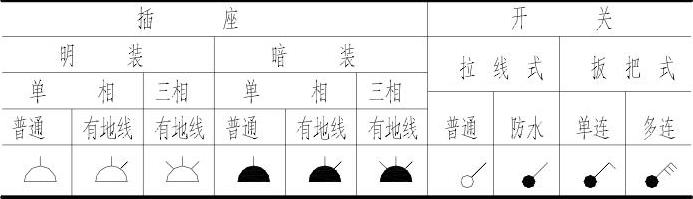
图22-12 各种插座和开关
将绘制好的图例,通过“复制”等基本命令,按本电气照明图的需要,根据功能需要,复制到相应位置,插座与房间的使用要求有关,配电箱、插座等贴着门洞的墙壁设置如图22-13所示即可。
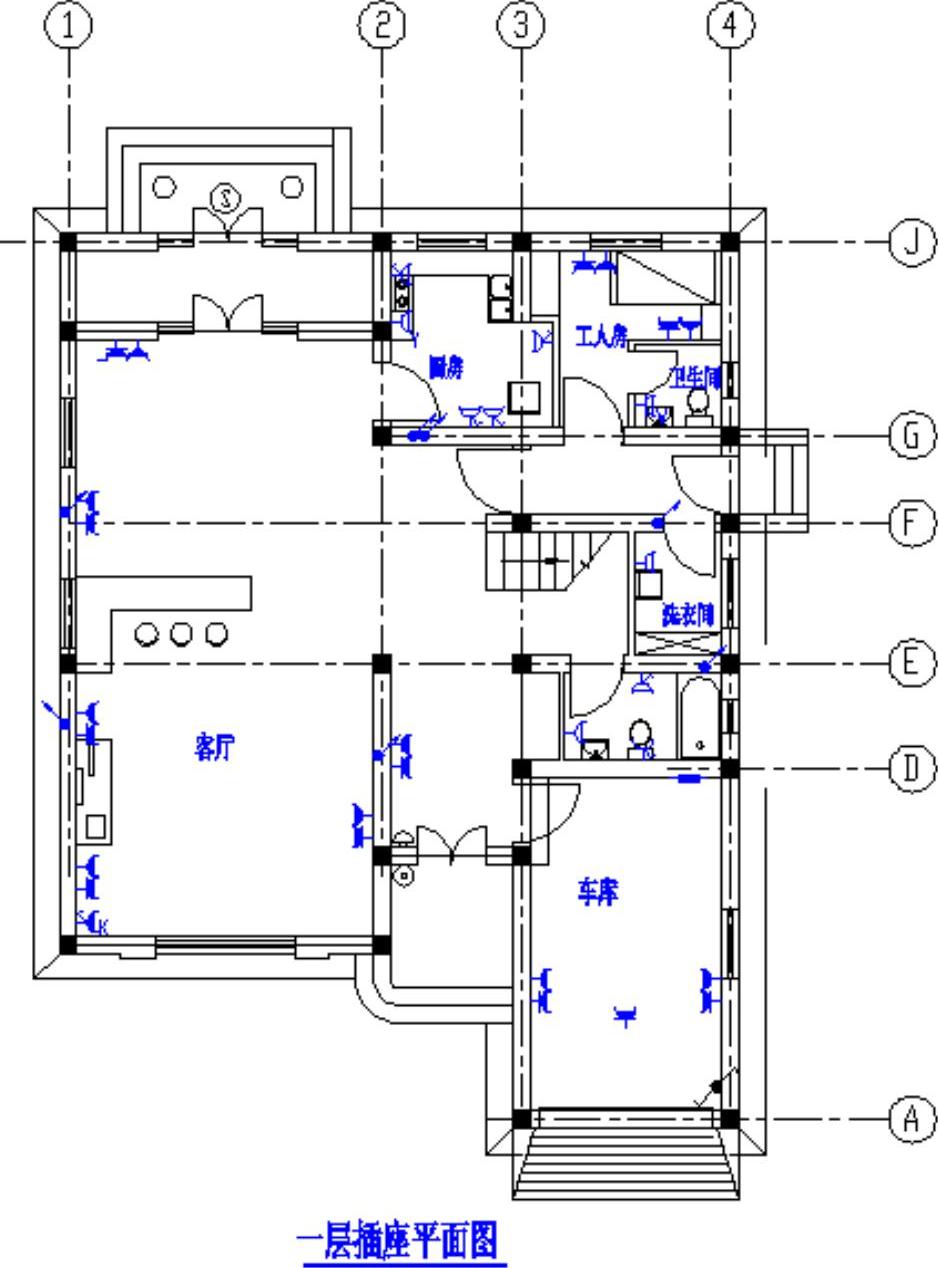
图22-13 一层电气元件布置
2.绘制线路
单击“直线”命令按钮 ,连接各个开关和插座,如图22-14所示。
,连接各个开关和插座,如图22-14所示。
3.标注、附加说明
利用“单行文字”和“线性标注”命令,对照明平面图进行尺寸标注并添加文字说明。结果如图22-15所示。
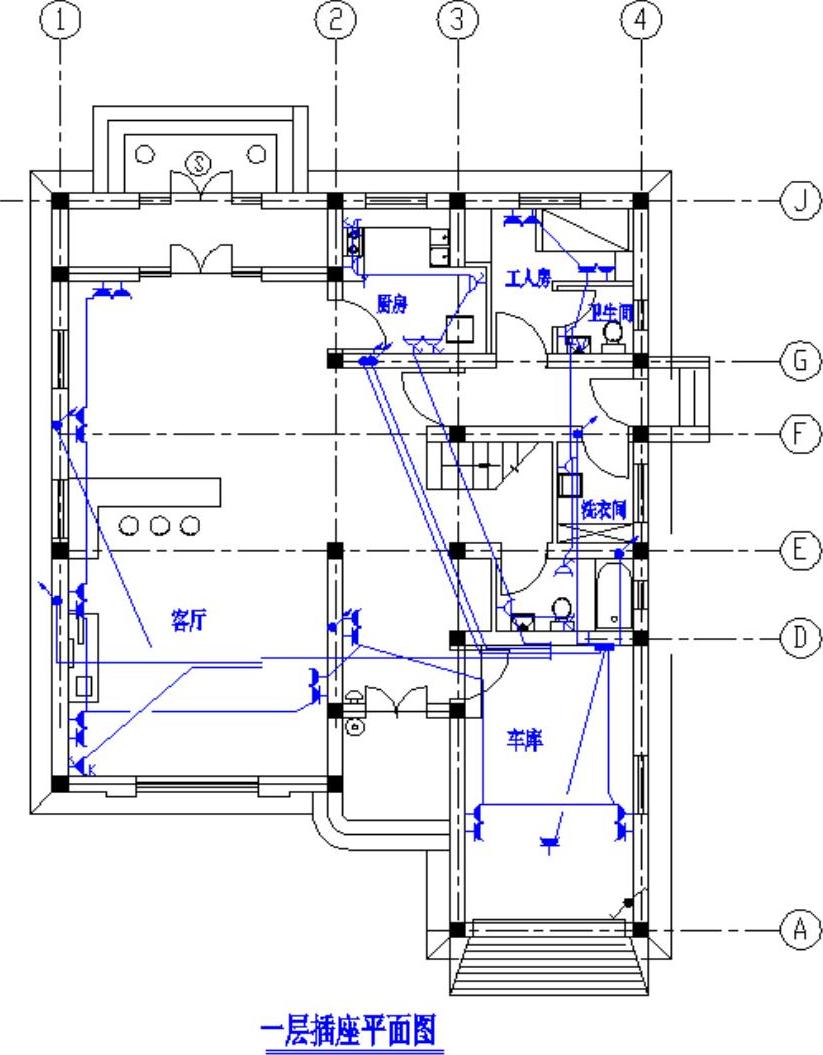
图22-14 一层插座平面布置图
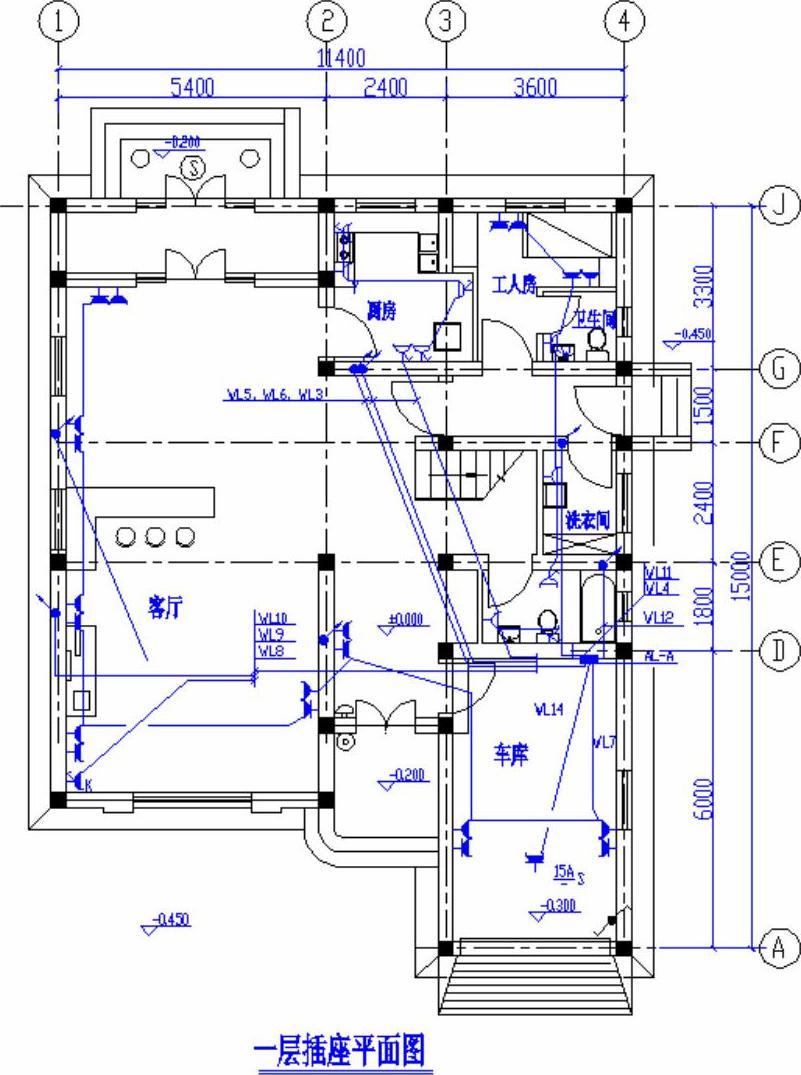
图22-15 一层插座平面图
